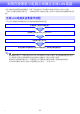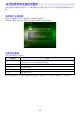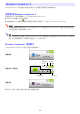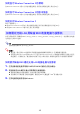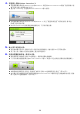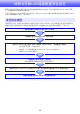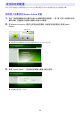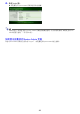User manual - M255S_WirelessGuide_ChineseS
15
如何显示Wireless Connection 3的帮助
在Wireless Connection 3窗口上单击功能选单钮,然后在出现的选单上单击[Help]。
如何显示Wireless Connection 3的版本信息
在Wireless Connection 3窗口上单击功能选单钮,然后在出现的选单上单击[About]。
如何关闭Wireless Connection 3
执行下述操作之一。
z 在Wireless Connection 3窗口上单击功能选单钮,然后在出现的选单上单击[Exit]。
z 单击Wireless Connection 3窗口右上角上的关闭钮。
本节介绍如何用三种缺省SSID(casiolpj_default1,casiolpj_default2,casiolpj_default3)之一在投影机与电脑
之间建立无线LAN连接。
投影机的初始SSID为casiolpj_default1。
z 请注意,通过无线LAN连接同时只能传送电脑的画面到投影机上。音频数据不能传送。
z 若您是在Windows Vista或 Windows 7下运行Wireless Connection 3,则电脑与投影机之间建立起无
线连接后,不要执行在“使用者帐户控制”信息(软件安装,新硬件连接等)中出现的任何操作。
如何使用缺省SSID通过无线LAN连接电脑与投影机
1.
打开投影机的电源并等到POWER/STANDBY指示灯点亮为绿色。
2.
在投影机的USB端口中插入其附带的无线适配器。
z 投影机检测到无线适配器后,自动投射无线待机画面。
z 若投影机不开始投射无线待机画面,请使用 [INPUT] 键选择“USB”作为输入源。
3.
打开电脑的电源并启动Windows。
如何通过无线LAN用缺省SSID连接电脑与投影机